Programa 1 na may accounting version 8.3 self-study. Pamamahala ng negosyo sa paggawa. Mga plano para sa mga uri ng mga kalkulasyon
Pamamahala ng halaman sa paggawa
|
Ang "1C:Manufacturing Enterprise Management 8" ay isang komprehensibong solusyon sa aplikasyon na sumasaklaw sa mga pangunahing contours ng pamamahala at accounting sa isang manufacturing enterprise. Ang solusyon ay nagbibigay-daan sa iyo upang ayusin ang isang komprehensibong sistema ng impormasyon na nakakatugon sa mga pamantayan ng korporasyon, Ruso at internasyonal at tinitiyak ang mga aktibidad sa pananalapi at pang-ekonomiya ng negosyo.
Ang solusyon sa aplikasyon ay lumilikha ng isang pinag-isang puwang ng impormasyon para sa pagpapakita ng mga aktibidad sa pananalapi at pang-ekonomiya ng isang negosyo, na sumasaklaw sa mga pangunahing proseso ng negosyo. Kasabay nito, ang pag-access sa naka-imbak na impormasyon ay malinaw na inilarawan, pati na rin ang posibilidad ng ilang mga aksyon depende sa katayuan ng mga empleyado.
Sa mga negosyo ng isang holding structure, maaaring saklawin ng isang karaniwang base ng impormasyon ang lahat ng organisasyong kasama sa holding. Ito ay makabuluhang binabawasan ang labor intensity ng record keeping dahil sa muling paggamit ng mga karaniwang set ng impormasyon ng iba't ibang organisasyon. Kasabay nito, pinapanatili ang end-to-end na pamamahala at kinokontrol (accounting at tax) accounting para sa lahat ng organisasyon, ngunit hiwalay na binubuo ang kinokontrol na pag-uulat para sa mga organisasyon.
Ang katotohanan ng isang transaksyon sa negosyo ay nakarehistro nang isang beses at makikita sa pamamahala at regulated accounting. Hindi na kailangang muling ipasok ang impormasyon. Ang paraan ng pagpaparehistro ng isang transaksyon sa negosyo ay isang dokumento, at upang mapabilis ang trabaho, ang mga mekanismo para sa pagpapalit ng "default" na data at pagpasok ng mga bagong dokumento batay sa mga naunang naipasok ay malawakang ginagamit.
Sa inilapat na solusyon, ang sumusunod na ratio ng iba't ibang data ng accounting ay pinagtibay:
Ang data na ipinasok ng mga user ay mabilis na kinokontrol ng solusyon ng application. Kaya, kapag nagrerehistro ng isang pagbabayad na cash, susuriin ng system ang pagkakaroon ng mga pondo, na isinasaalang-alang ang mga umiiral na kahilingan para sa kanilang paggastos. At kapag nirerehistro ang pagpapadala ng mga produkto, susuriin ng system ang katayuan ng mutual settlements sa tatanggap ng mga kalakal.
Ang solusyon sa application ay may kasamang hanay ng mga interface, na nagbibigay sa bawat user ng priyoridad na access sa data at mga mekanismo ng solusyon sa application na kailangan niya.
Ang regulated (accounting at tax) accounting para sa mga organisasyon ay isinasagawa sa pambansang pera, habang para sa pamamahala ng accounting para sa enterprise sa kabuuan, ang anumang pera ay maaaring mapili. Maaaring gumamit ang iba't ibang organisasyon ng isang base ng impormasyon iba't ibang sistema pagbubuwis: sa ilang mga organisasyon mayroong isang pangkalahatang sistema ng pagbubuwis, sa iba pa - isang pinasimple; Maaaring gumamit ng iba't ibang patakaran sa buwis at accounting. Bilang karagdagan, ang isang sistema ng pagbubuwis sa anyo ng isang solong buwis sa imputed na kita ay maaaring ilapat sa ilang mga uri ng mga aktibidad ng isang organisasyon.
Bilang karagdagan sa pamamahala at kinokontrol na accounting, maaari mong mapanatili ang accounting ayon sa mga internasyonal na pamantayan mga pahayag sa pananalapi(IFRS). Upang mabawasan ang intensity ng paggawa, ang accounting sa ilalim ng IFRS ay isinasagawa nang walang operasyon, gamit ang pagsasalin (muling pagkalkula) ng data mula sa iba pang mga uri ng accounting.
Kapag binuo ang solusyon na "1C: Manufacturing Enterprise Management 8" isinasaalang-alang namin ang parehong modernong internasyonal na pamamaraan ng pamamahala ng enterprise (MRP II, CRM, SCM, ERP, ERP II, atbp.), At ang karanasan ng matagumpay na automation ng mga negosyo sa pagmamanupaktura na naipon ng 1C at kasosyong komunidad. Ang mga espesyalista mula sa mga kumpanyang "ITRP" (pamamahala ng produksyon) at "1C-Rarus" (accounting ayon sa IFRS) ay lumahok sa disenyo at pagbuo ng pagsasaayos. Sa mga isyung metodolohikal ng pagpapatupad ng pamamahala, accounting sa pananalapi at ang paghahanda ng mga pahayag sa pananalapi sa ilalim ng IFRS, ang suporta sa pagkonsulta ay ibinibigay ng sikat na kumpanya sa pag-audit at pagkonsulta na PricewaterhouseCoopers.
Ang solusyon na "1C:Manufacturing Enterprise Management 8" ay binuo sa modernong teknolohiyang platform na "1C:Enterprise 8". Bilang karagdagan sa platform, kasama sa package ng paghahatid ng produkto ng software ang configuration na "Manufacturing Enterprise Management".
Tinitiyak ang mataas na pagiging maaasahan at pagganap ng solusyon sa aplikasyon, scalability, pagbuo ng mga sistemang nahahati sa heograpiya, at pagsasama sa iba pang mga sistema ng impormasyon. Ang panloob na istraktura ng solusyon sa aplikasyon ay ganap na bukas para sa pag-aaral at pagpapasadya sa mga partikular na pangangailangan ng negosyo.
Ang kumpanya ng 1C ay tinatapos at binubuo ang configuration ng "Manufacturing Enterprise Management" upang maipakita ang mga pagbabago sa batas at palawakin ang functionality. Tinitiyak ang agarang pag-update ng mga naka-install na solusyon sa application. Ang 1C at ang mga kasosyo nito ay nagbibigay ng isang multi-level na technical support system.
Ang "1C: Manufacturing Enterprise Management 8" ay ang flagship application solution ng kumpanyang 1C na may pinakamalawak na hanay ng functionality. Ang pangkalahatang konsepto ng solusyon ay inilalarawan ng diagram.
Ang lahat ng mga mekanismo ng automation ng solusyon sa aplikasyon ay maaaring nahahati sa dalawang malalaking klase:
- mga mekanismo upang suportahan ang mga aktibidad sa pagpapatakbo ng negosyo;
- mga mekanismo para sa pagpapanatili ng mga di-operasyonal na talaan.
Ang mga lugar na kabilang sa mga aktibidad sa pagpapatakbo ay maaaring makilala sa bawat uri ng accounting (maliban sa accounting sa ilalim ng IFRS).
Bilang karagdagan, ang solusyon sa aplikasyon ay nahahati sa magkakahiwalay na mga subsystem na responsable para sa paglutas ng mga grupo ng mga katulad na problema: subsystem ng pamamahala ng cash, subsystem ng pamamahala ng tauhan, subsystem accounting atbp. Ang nasabing dibisyon ay kumakatawan sa isang tiyak na kombensiyon na nagpapadali sa pag-master ng solusyon sa aplikasyon. Sa kasalukuyang gawain ng mga gumagamit, ang mga hangganan sa pagitan ng mga subsystem ay halos hindi nararamdaman.
Ang pinakabagong edisyon ng configuration ng "Manufacturing Enterprise Management", na may bilang na 1.3, ay malinaw na nagpapakita ng mga pakinabang ng bersyon 8.2 ng 1C:Enterprise platform. Maaaring gamitin ang configuration sa normal na application mode, na pamilyar sa mga user ng mga nakaraang edisyon.
Maaaring gamitin ang "1C:Manufacturing Enterprise Management 8" sa ilang mga departamento at serbisyo ng mga manufacturing enterprise, kabilang ang:
Inaasahan na ang pagpapatupad ng solusyon sa aplikasyon ay magkakaroon ng pinakamalaking epekto sa mga negosyo na may workforce na ilang sampu hanggang ilang libong tao, na may sampu at daan-daang mga automated na workstation, gayundin sa mga istruktura ng paghawak at network.
Ang "1C:Manufacturing Enterprise Management 8" ay nagbibigay ng:
- pamamahala at mga tagapamahala ng negosyo mga responsable para sa pagpapaunlad ng negosyo - sapat na mga pagkakataon para sa pagsusuri, pagpaplano at kakayahang umangkop na pamamahala ng mga mapagkukunan ng kumpanya upang mapataas ang pagiging mapagkumpitensya nito;
- mga pinuno ng departamento, tagapamahala at empleyado ang mga direktang kasangkot sa produksyon, pagbebenta, supply at iba pang mga aktibidad upang suportahan ang proseso ng produksyon - mga tool na nagbibigay-daan sa iyo upang madagdagan ang kahusayan ng pang-araw-araw na trabaho sa iyong mga lugar;
- mga empleyado ng mga serbisyo sa accounting ng enterprise- mga tool para sa awtomatikong accounting sa ganap na pagsunod sa mga legal na kinakailangan at pamantayan ng korporasyon ng enterprise.
Ang mga negosyo sa pagmamanupaktura na interesado sa mga rekomendasyon ng kumpanya ng 1C sa pagpili ng isang kasosyo para sa pagpapatupad ng produktong "1C: Enterprise 8. Manufacturing Enterprise Management" ay maaaring makipag-ugnay sa kumpanya ng 1C sa pamamagitan ng e-mail:
Ang programang "1C: Manufacturing Enterprise Management 8.2" ay unang ginawa bilang isang unibersal na solusyon para sa anumang uri ng negosyo, maging ito sa pagmamanupaktura, kalakalan, mga serbisyo, iyon ay, para sa iba't ibang sektor ng ekonomiya.
Bilang karagdagan sa pagiging pangkalahatan, ang layunin ng 1C ay lumikha ng isang tapos na produkto na hindi nangangailangan ng mga pangunahing pagbabago ng mga programmer. Samakatuwid, ang produktong ito ay kasama ang isang malaking bilang ng mga pagkakataon upang matiyak ang pamamahala ng kalakal, materyal, mga daloy ng pananalapi, suportahan ang mga aktibidad ng accounting at mga serbisyo ng tauhan, marketing, at para sa pagpapanatili ng regulated at panloob na accounting, atbp. Ito ay maaaring hatulan ng malawak na iba't ibang pag-andar, malaking seleksyon mga sangguniang aklat, katangian, classifier at setting.
Dahil dito, masasabi nating ang 1C UPP ay isang multifunctional complex application na mayroong lahat mga kinakailangang kasangkapan upang matiyak ang pagpapatakbo ng isang negosyo sa anumang sukat. Ngunit sa parehong oras, ang UPP 8.2 ay mas nakatuon pa rin sa katamtaman at malalaking negosyo na may bilang ng mga empleyado ng ilang dosena, dahil dahil sa binuo na pag-andar, ang mga gastos sa pagbili ng produkto at pagpapanatili ng accounting sa tulong nito ay medyo mataas. Samakatuwid, sa UPP maaari mong mapanatili ang multi-currency accounting para sa halos walang limitasyong bilang ng mga organisasyon. Ang binuo na accounting sa pamamahala ay ipinakilala, kasama ang sabay-sabay na pagpapanatili ng regulated accounting, kabilang ang IFRS. Mayroong end-to-end consolidated accounting para sa kumpanya (holding).
Kung pinag-uusapan natin ang mga kawalan ng solusyon, kasama nila ang kakulangan ng isang malinaw na istraktura ng mga module (tulad ng sa mas modernong mga sistema ng ERP, kung saan maaari mong ganap na hindi paganahin ang mga hindi nagamit na mga module) at isang nakalaang seksyon ng marketing. Ang mga function ng marketing ay matatagpuan sa iba't ibang mga seksyon - pamamahala ng produksyon, pagbili, pagbebenta at pagpepresyo.
Isaalang-alang natin ang mga kakayahan ng 1C UPP gamit ang halimbawa ng isang demonstration base sa edisyon 1.3 (bersyon 1.3.97.5). Ang UPP ay may karaniwang interface para sa mga produkto ng software sa 1C:Enterprise 8.2 platform.
Ang mga potensyal na tampok ay ipinapakita sa pangkalahatang form ng impormasyon sa mga item sa menu na "Mga Dokumento", "Mga Ulat" at "Mga Direktoryo".

Ang labis na pag-andar ay nakakalat sa system, nagpapahaba sa oras ng paghahanap at pagpili sa menu, at bilang isang resulta, nagpapabagal sa trabaho. Nalutas ng mga developer ang problemang ito. Sa pagsasaayos ng 1C UPP, ang kakayahang pumili ng isang dalubhasang interface ay ipinatupad.

Sa "kanyang" interface, nakikita lang ng empleyado ang mga item sa menu at setting na kinakailangan para sa kanyang trabaho. Maging ang anyo ng mga dokumento ay magkakaiba para sa iba't ibang mga interface.
Ang karaniwang configuration ng interface ay mas pare-pareho sa configuration ng subsystem. Kung kinakailangan, maaari mong baguhin ang paggana ng interface alinsunod sa mga regulasyon ng kumpanya. Maaari mo ring tukuyin ang mga magagamit na interface para sa mga partikular na empleyado at itakda ang default kapag pumapasok sa isang database session.
Ang isa pang tampok ng 1C UPP ay ang anumang dokumento ay may setting para sa piling pagpaparehistro sa pamamahala, accounting at tax accounting. Ngunit ang diskarte na ito ay nangangailangan ng isang malinaw na pag-unawa sa lahat ng mga proseso sa negosyo.
Isagawa natin maikling pangkalahatang-ideya pangunahing functional subsystem ng 1C UPP.
Pamamahala ng produksyon
Sa 1C UPP, maraming pansin ang binabayaran sa pamamahala ng produksyon, dahil ang produktong ito ay partikular na nilikha para sa mga kumpanya ng pagmamanupaktura (ngunit maaari rin itong gamitin kung saan walang produksyon). Ang pinakamahalagang bagay ay ang programa ay maaaring matagumpay na magamit para sa mga negosyo na may isang kumplikadong istraktura, kung saan mayroong iba't ibang produksyon, serbisyo, pakyawan at tingi na kalakalan.
Ang anumang produksyon ay nagsisimula sa pagpaplano, at madalas hindi sa pagpaplano ng produksyon, ngunit sa mga benta, at sa batayan na ito ay binuo ang isang plano sa produksyon, at ang mga tiyak na deadline ay ipinahiwatig batay sa kapasidad ng negosyo. Susunod, ang pagpaplano ng shift ay isinasagawa nang detalyado para sa buong hanay ng produkto. Ang produksyon ng shift na summed up para sa panahon ay inihambing sa pinalaki na plano, pagkatapos ay nilinaw ang plano ng produksyon. Ang mga karaniwang panahon ng pagpaplano sa 1C UPP ay araw, linggo, dekada, buwan, quarter, taon.
Kasabay nito, ang pangangailangan para sa mga materyales, hilaw na materyales, mga bahagi ay binalak - iyon ay, mga mapagkukunan ng produksyon, at sa batayan na ito sila ay kinakalkula mga kinakailangang gamit para sa produksyon, pagpaplano ng gastos at pagpaplano ng pagbili. Mula dito, ang isang badyet ay iginuhit ng mga item sa gastos.
Gumagamit ang 1C UPP ng napakahusay na binuong sistema ng accounting sa gastos. Ang mga gastos ay inuri ayon sa uri at uri ng paggamit. Ginagamit ang analytics na ito upang ipamahagi ang mga gastos sa produksyon. Ang isang mahalagang bahagi ng produksyon ay mga pagtutukoy na tumutukoy sa komposisyon ng ginawang produkto. Batay sa mga pagtutukoy, ang halaga ng mga ginawang produkto ay kinakalkula ayon sa itinatag na mga pamantayan.
Sa proseso ng pagpapatupad ng plano ng produksyon, maaari mong pag-aralan ang mga tagapagpahiwatig at ang kanilang paglihis mula sa mga tinukoy, kontrolin ang pagkonsumo ng mga materyales at mapagkukunan, linawin ang mga plano sa paghahatid, at muling kalkulahin ang mga gastos. At, kung kinakailangan, ayusin ang pagpaplano ng nailunsad na produksyon.
Ipinakilala ng mga plano ang konsepto ng isang senaryo, i.e. pagkuha ng inaasahang resulta depende sa iba't ibang mga parameter at panahon. Nagbibigay-daan sa iyo ang mga sitwasyon na lumikha ng iba't ibang opsyon sa pagpaplano sa maikli, katamtaman at pangmatagalang panahon, pati na rin kapag nagpaplano ng mga benta at pagbili.

Pamamahala ng pagkuha
Ang subsystem ay idinisenyo upang bigyan ang enterprise ng mga inventory item (TMV) para sa pagbebenta at mga pangangailangan sa produksyon. Ang subsystem ay nagsasagawa ng end-to-end na pamamahala ng mga order sa mga supplier at mula sa mga mamimili, kontrol sa imbentaryo ng mga kalakal at materyales, at isang pinag-isang sistema ng pamamahagi ng produkto ay nabuo. Ginagawang posible ng mekanismo ng pagpaplano na awtomatikong makabuo ng mga plano sa kalendaryo ng pagkuha at produksyon batay sa plano sa pagbebenta. Ang plano sa pagkuha ay maaaring mabuo ayon sa iba't ibang mga senaryo depende sa mga parameter at panahon ng pagpaplano. Gamit ang built-in na katulong, maaari kang awtomatikong lumikha ng isang pakete ng mga plano sa pagkuha sa buwanan o quarterly na batayan ayon sa mga tinukoy na kundisyon. May kontrol sa pagpapatupad ng plano at ang posibilidad ng mga dynamic na pagsasaayos. Ipinatupad ang nababaluktot na pagpepresyo ayon sa hanay ng produkto, mga pangkat ng presyo, mga katapat, mga kontrata, paggamit ng mga presyo ng settlement, pagtatakda ng hanay ng mga batayang presyo, mga diskwento batay sa iba't ibang pamantayan. Upang pag-aralan ang mga presyo ng pagbili, ginagamit ang data mula sa mga supplier at kakumpitensya. Ang subsystem ay may kakayahang kontrolin ang mutual settlements sa mga katapat.
Pamamahala ng benta
Pinoproseso at tinutupad ng subsystem ang mga order ng customer. Para sa pagpepresyo, pagpaplano ng mga benta at kontrol ng imbentaryo, ang parehong mga mekanismo (pagproseso, mga ulat ng dokumento) ay ginagamit tulad ng sa sistema ng pamamahala ng pagkuha. Ang pagbuo ng isang plano sa pagbebenta ay maaaring isagawa batay sa data mula sa mga nakaraang panahon, mga paunang order mula sa mga customer, at mga pagtataya sa pagbebenta. Posibleng magreserba ng mga kalakal batay sa mga order ng customer, sa batayan kung saan maaari kang bumuo ng mga order para sa mga supplier at para sa produksyon. Maaari mong subaybayan ang mga order mula sa mga customer sa pamamagitan ng timing at antas ng pagkumpleto. Gamit ang mga dalubhasang ulat, pag-aralan ang mga benta sa iba't ibang mga seksyon, suriin ang turnover, kakayahang kumita, pag-uri-uriin ang mga kalakal at ranggo ang mga customer ayon sa iba't ibang mga tagapagpahiwatig.

Pamamahala ng Pakikipag-ugnayan sa Customer (CRM)
Pinapayagan ka ng subsystem na mag-save ng iba't ibang impormasyon sa kasalukuyan at potensyal na mga mamimili, mapanatili ang isang kasaysayan ng pakikipag-ugnayan sa kanila, suriin ang pagiging epektibo ng mga contact, subaybayan ang mga yugto ng mga transaksyon, irehistro ang mga kaganapan at paalalahanan ang tungkol sa mga paparating na contact, at uriin ang mga mamimili. Ang built-in na email client ay nagpapabilis sa pagpapalitan ng impormasyon sa mga katapat. Ang subsystem ay malapit na nauugnay sa pamamahala ng mga benta.
Pamamahala sa pananalapi
Ito ay isang subsystem para sa pamamahala ng mga cash flow, pagpaplano ng mga paparating na resibo, paggastos ng pera, pati na rin ang pagsasagawa ng cash at non-cash na mga pagbabayad. Mayroong mekanismo para sa pagreserba ng pera sa pamamagitan ng mga aplikasyon para sa paggastos ng pera pagkatapos ng pag-apruba. Ang ruta ng pag-apruba ay itinakda ayon sa awtoridad ng mga empleyado. Maaari mong subaybayan ang paggalaw ng mga pananalapi at itala ang mga paglihis mula sa mga nakaplanong halaga. Gamit ang kalendaryo ng pagbabayad, maaari kang magplano ng mga resibo at paggasta para sa iba't ibang panahon - araw, linggo, dekada, buwan, atbp.
Ang subsystem ay idinisenyo para sa pangmatagalang pagpaplano ng pagtanggap at paggasta ng mga mapagkukunang pinansyal sa iba't ibang mga seksyon ng analytical, tulad ng organisasyon, proyekto, sentro ng pananagutan sa pananalapi (FRC) at iba pa, para sa isang napiling agwat ng oras. Hindi tulad ng subsystem ng pamamahala sa pananalapi, na nagtatala ng mga paparating na resibo at paggasta ng pera, ang pagbabadyet ay gumagamit ng mga tinantyang tagapagpahiwatig. May mga function para sa pagsubaybay sa pagpapatupad ng badyet. Ang subsystem ay malapit na nauugnay sa pagpaplano ng produksyon, pagbebenta at pagkuha, pagkalkula sahod.

Pamamahala ng tauhan at payroll
Isang malaking subsystem na may maraming function, kabilang ang pagpapanatili ng personal na data ng mga empleyado, pagpapanatili ng mga rekord ng tauhan at mga iskedyul ng trabaho at bakasyon, pagkalkula ng mga sahod, mga premium ng insurance, personal income tax (NDFL), pati na rin ang iba pang mga singil at pagbabawas. Itinatala ng system ang lahat ng dokumento ng tauhan, time sheet, salary slip at payslip. May mga pagkakataong pag-aralan ang staffing, hikayatin ang mga empleyado, subaybayan ang mga pangangailangan sa pagtatrabaho at staffing, pamahalaan ang recruitment, irehistro ang pagsasanay at muling sertipikasyon ng mga empleyado, at magsagawa ng mga survey para sa mga kandidato sa trabaho.
Fixed Asset Accounting
Isang subsystem para sa pagpapanatili ng mga talaan ng mga fixed asset (FPE), suporta sa logistik para sa mga departamento ng enterprise. Kasama ang accounting, depreciation at pagpapanatili ng mga fixed asset, mga plano sa pagpapanatili (mga iskedyul), imbentaryo.
Accounting at IFRS
Ang mga subsystem na ito na responsable para sa accounting ay malapit na nauugnay. Ang "Accounting" subsystem ay naglalaman ng lahat ng pag-uulat alinsunod sa mga pamantayan ng RAS ( sistemang Ruso accounting). Mayroong isang buong hanay ng mga karaniwang ulat sa pagtatrabaho sa mga account sa accounting, iba't ibang mga tool para sa pagsusuri kasalukuyang estado negosyo, gastos, accounting para sa paggalaw ng mga mapagkukunan at imbentaryo. Pagpaparehistro ng lahat ng produksyon, pagbili, pagbebenta at mga transaksyong pinansyal. Para sa tamang pagbabago, mayroong setting para sa pagtutugma ng mga account sa pagitan ng accounting at accounting ng buwis. Pagkalkula ng lahat ng buwis, lalo na ang malaking pakete ng mga tool para sa VAT accounting, paghahanda ng regulated (tax) na pag-uulat.
Upang makipagtulungan sa mga dayuhang kumpanya, kinakailangan ding mapanatili ang accounting ayon sa mga pamantayan ng IFRS (International Financial Reporting System). Dahil sa ilang mga pagkakaiba sa pamamaraan at mga diskarte sa accounting, ang sistemang ito ay medyo naiiba sa pamantayang Ruso, sa kabila ng katotohanan na mayroong isang bilang ng mga pagbabago upang mailapit ang RAS sa pamantayan ng IFRS. Samakatuwid, ang isang hiwalay na subsystem ay inilalaan para sa accounting ayon sa internasyonal na mga panuntunan sa accounting. Walang awtomatikong end-to-end accounting sa ilalim ng IFRS. Ang sistema ng impormasyon ay kailangang pana-panahong magpatakbo ng pagproseso upang isalin ang mga transaksyon sa IFRS. Para sa tamang paglilipat, kailangan mo munang itakda ang sulat ng mga account sa RAS at IFRS.
Isa-isahin natin
Ang 1C UPP ay isang magandang solusyon para sa pagmamanupaktura at multidisciplinary na negosyo na nangangailangan ng malawak na functionality at kung saan ang oras ng pagpapatupad ay kritikal. Ang subsystem ng produksyon ay mahusay na binuo. Ang isang mekanismo para sa detalyadong pagkalkula ng mga gastos at ang kanilang pamamahagi sa mga manufactured na produkto ay ipinakilala. Para sa layuning ito, ang iba't ibang mga classifier ng gastos ay unang kasama at ginagamit ang mga detalye ng produkto at mga katangian ng produkto. Isang malakas na mekanismo para sa pagpaplano ng mga aktibidad ng enterprise sa iba't ibang lugar, na isinasaalang-alang ang maraming mga parameter. Bilang karagdagan, batay sa 1C UPP 8.2, ang mga espesyal na solusyon sa industriya ay binuo na nilikha para sa partikular na produksyon.
Ngunit ang 1C UPP 8.2 ay lumitaw sa merkado medyo matagal na ang nakalipas, at sa kabila ng mga pakinabang nito, ito ay unti-unting nagiging luma na. Sa kasalukuyan, ang isang mas modernong produkto na "1C:ERP Enterprise Management 2" ay aktibong umuunlad sa platform ng teknolohiya na "1C:Enterprise 8.3" na may suporta para sa mga bagong kakayahan at serbisyo. Kaugnay nito, nagpasya ang kumpanya ng 1C na tanggalin ang 1C UPP sa mga opisyal na listahan ng presyo mula Abril 30, 2018. Posibleng bilhin ang produkto mula lamang sa mga kasosyo ng 1C na may katayuang "1C: Competence Center for ERP Solutions" sa mga aplikasyon na may kumpirmasyon ng pangangailangan para sa pagbili. Ang suporta para sa produkto sa bersyon 1.3 ay magpapatuloy at isang abiso ng pagwawakas ng suporta ay gagawin nang hindi bababa sa 3 taon bago pa man, gayunpaman, ang gastos nito ay unti-unting tataas, at mula 01/01/2020 ay doble ito.
Sa pag-expire ng kasalukuyang kasunduan sa 1C:ITS, ang pagtanggap ng karagdagang suporta mula sa mga kasosyo sa 1C ay posible lamang sa pamamagitan ng pagbili ng karagdagang serbisyo na "Extension ng suporta para sa configuration ng Manufacturing Enterprise Management."
Panimula
Ang automation ng accounting ay isa sa mga pangunahing gawain na kinakaharap ng pamamahala ng bawat negosyo. Ang oras ay nagdidikta ng mga kondisyon nito, at sa loob ng mahabang panahon walang sinuman ang nakapagbalanse ng mga debit at kredito nang manu-mano: ang naturang accounting ay masalimuot, malamya, mabagal, labor-intensive at puno ng mga pagkakamali.
Sa kasalukuyan, ang merkado ay nag-aalok ng isang mahusay na iba't ibang mga software na idinisenyo upang i-automate ang mga proseso ng accounting at pamamahala sa isang negosyo. Ang pinakasikat sa kanila ay ang 1C system - isang malakas na multifunctional na produkto na nagbibigay-daan sa iyo upang matagumpay na malutas ang halos anumang problema sa accounting at pamamahala. Ang may-akda at nag-develop ng system ay ang kumpanya ng Russia na 1C (www), na may malawak na branched network ng mga sangay, kinatawan at kasosyo sa negosyo sa mga bansa ng parehong dating USSR at malayo sa ibang bansa.
Sa kaibuturan nito, ang anumang produkto ng 1C software ay isang komprehensibong paggamit ng isang platform ng teknolohiya at isang karaniwang solusyon (configuration). Ang teknolohikal na platform ay ang batayan kung saan nakabatay ang paggamit ng programa, at ang pagsasaayos ay tumutukoy sa direksyon ng paggamit na ito. Sa madaling salita, ang 1C technology platform ay isang uri ng "framework" kung saan ang configuration ay "strung".
Ngayon, nag-aalok ang 1C ng mga produkto batay sa dalawang platform ng teknolohiya - mga bersyon 1C 7.7 at 1C 8. Ang "Seven" ay kilala sa mahabang panahon, at marahil ang pinakalaganap na produkto sa segment ng merkado nito. Tulad ng para sa G8, ang aktibong promosyon nito ay nagsimula ilang taon na ang nakalilipas, at sa kasalukuyan, parami nang parami ang mga gumagamit ng 1C system na pumipili para sa mga produktong ipinatupad batay sa platform ng teknolohiyang 1C 8.
Ang mga developer ay nag-aalok sa mga user ng ilang karaniwang solusyon ng 1C 8 system, na nakatuon sa pagsasagawa ng iba't ibang mga gawain sa accounting at pamamahala: "Trade Management", "Enterprise Accounting", "Manufacturing Enterprise Management", "Salary and Personnel Management", atbp. Maaari silang maging ginamit pareho nang magkasama, at hiwalay. Salamat sa flexibility ng 1C technology platform, ang anumang karaniwang solusyon ay madaling iakma sa mga pangangailangan ng isang partikular na negosyo.
Maaari mong malaman ang higit pa tungkol sa mga karaniwang solusyon ng kumpanya ng 1C sa mga website nito sa www.1c.ru at www.v8.1c.ru, at sa aklat na ito ay isasaalang-alang namin ang isa sa mga pinakasikat na karaniwang solusyon ng 1C system - ang Accounting configuration Enterprise" na ipinatupad sa 1C platform na bersyon 8.2. Ang release na ito ay ang pinakabago sa oras ng pagsulat na ito.
Kabanata 1. Unang kakilala sa "1C Accounting 8"
Ang unang kabanata ng aklat ay naglalaman ng pangunahing impormasyon tungkol sa programang 1C Accounting 8. Malalaman mo kung ano ang functionality ng configuration na ito, ano ang ugnayan sa pagitan ng System Configurator at application solution nito, kung paano ilunsad ang program, lumikha at pumili ng mga base ng impormasyon, at marami pang iba.
Pag-andar ng programa
Salamat sa flexibility ng teknolohikal na platform, ang 1C Accounting 8 program ay maaaring matagumpay na magamit sa mga negosyo ng iba't ibang anyo ng pagmamay-ari at mga lugar ng aktibidad. Ang mga pag-andar na magagamit dito para sa accounting para sa mga mapagkukunan sa pananalapi, mga nakapirming asset at hindi nasasalat na mga ari-arian, produksyon, komersyal at iba pang mga uri ng mga gastos, iba pang mga asset at pananagutan ng negosyo ay nagbubukas ng malawak na mga pagkakataon para sa pamamahala ng accounting at higit pa sa tradisyonal na mga pamantayan ng accounting.
Ang mga gawaing nalutas gamit ang 1C: Accounting 8 program ay maaaring buuin tulad ng sumusunod:
♦ parallel maintenance ng accounting at tax accounting;
♦ automation ng lahat ng proseso ng accounting at pamamahala na nagaganap sa enterprise;
♦ accounting ng mga pondo ng negosyo;
♦ accounting ng mga transaksyon sa pagbabangko at cash;
♦ accounting para sa paggalaw ng imbentaryo item;
♦ accounting ng mga pakikipag-ayos sa mga katapat;
♦ accounting ng mga operasyon ng bodega;
♦ production accounting;
♦ accounting ng fixed assets at intangible assets;
♦ accounting ng mga sahod at pakikipag-ayos sa mga tauhan;
♦ pagpapanatili ng mga rekord ng tauhan;
♦ pag-set up, pagbuo at pag-print ng mga financial statement ayon sa mga naaprubahang form mga regulasyon RF, pati na rin ang pag-uulat sa mga awtoridad sa buwis, Pondo ng Pensiyon, mga awtoridad sa istatistika;
♦ pagpapanatili ng multi-currency accounting;
♦ paglikha ng iba't ibang ulat ng analitikal.
Bilang karagdagan sa mga nakalista, sa tulong ng pagsasaayos na isinasaalang-alang, ang isang bilang ng iba pang mga gawain ay maaaring malutas, ang pagkakaroon nito ay maaaring matukoy ng mga detalye ng isang partikular na negosyo.
Relasyon sa pagitan ng Configurator at ng solusyon sa application
Anumang software na produkto ng pamilya 1C ay maaaring gumana sa dalawang pangunahing mode: "1C: Enterprise" (application solution) at "Configurator". Ang kinakailangang mode ay pinili sa pamamagitan ng pag-click sa kaukulang pindutan sa window ng paglulunsad (Larawan 1.4).
Ang mode na "1C: Enterprise" (Larawan 1.1) ay isang solusyon sa aplikasyon ng programa alinsunod sa layunin nito. Sa madaling salita, nasa mode na "1C: Enterprise" na gumagana ang mga accountant, financier, manager at iba pang end user ng programa.

kanin. 1.1."1C Enterprise" mode
Tulad ng para sa mode na "Configurator" (Larawan 1.2), ito ay inilaan para sa pag-set up at pangangasiwa ng programa. Dito nililikha at na-edit ang mga configuration object, na-configure ang mga interface at dialog box, natutukoy ang hitsura at nilalaman. nakalimbag na anyo mga dokumento, at nagsasagawa rin ng ilang iba pang mga aksyon upang i-set up at i-configure ang system. Sa karamihan ng mga kaso, ang isang administrator o iba pang awtorisadong espesyalista ay nakikipagtulungan sa Configurator, dahil nangangailangan ito ng tiyak na kaalaman.

kanin. 1.2."Configurator" mode
Sa aklat na ito hindi namin tatalakayin nang detalyado ang mga isyu ng pagsasaayos ng programa - ito ay masyadong malalim na paksa na nararapat sa isang hiwalay na libro. Bukod dito, hindi inirerekomenda para sa karaniwang user na gumawa ng mga pagbabago sa Configurator nang mag-isa: ang hindi sanay na pag-edit nito ay maaaring lumabag sa integridad ng data, at sa pangkalahatan ay humantong sa mga hindi inaasahang kahihinatnan. Ang tanging bagay na gagawin namin sa Configurator ay ikonekta ang configuration ng "Accounting" sa platform ng teknolohiya, at sasabihin din sa iyo kung paano ito gamitin upang paganahin at gamitin ang mga karagdagang feature na ipinatupad sa 1C 8.2 platform (tingnan ang mga nauugnay na seksyon sa ibaba).
Ang ilang mga pangunahing setting ng programa ay inilipat sa 1C: Enterprise operating mode. Maaari mong i-edit ang mga ito sa iyong sarili, at kung paano ito ginagawa ay ilalarawan din sa kaukulang seksyon.
Paglulunsad ng programa at mga pangunahing aksyon na may mga base ng impormasyon
Pagkatapos i-install ang 1C program, ang pangkat ng programa nito ay malilikha sa Start menu. Ang utos ng 1C Enterprise ay inilaan upang ilunsad ang programa (Larawan 1.3).

kanin. 1.3. Simulan ang utos ng programa sa Start menu
Kapag nagsimula ang programa, ang window na ipinapakita sa Fig. ay ipinapakita sa screen. 1.4.

kanin. 1.4. 1C na window ng paglulunsad ng programa
Sa window na ito, maaari mong piliin ang kinakailangang operating mode, pati na rin ang base ng impormasyon. Tulad ng alam mo na, ang 1C program ay maaaring gumana sa dalawang mga mode - "1C: Enterprise" at "Configurator". Ang kinakailangang mode ay pinili sa pamamagitan ng pag-click sa kaukulang button sa window na ito.
Ang gitnang bahagi ng window ng paglulunsad ng programa ay naglalaman ng isang listahan ng mga infobase. Kapag una mong sinimulan ang programa, ang listahang ito ay maaaring maglaman ng base ng impormasyon na may demo configuration; Ang base na ito ay kasama sa pakete ng paghahatid at inilaan para sa paunang kakilala sa system. Ang base ng impormasyon ay pinili sa pamamagitan ng pag-click sa kaukulang posisyon ng listahan. Maaari kang magdagdag ng mga bago sa listahan o mag-edit at magtanggal ng mga umiiral nang base ng impormasyon - kung paano ito gagawin ay ilalarawan sa ibaba.
Ang path sa direktoryo ng infobase kung saan naka-install ang cursor ay ipinapakita sa ibaba ng window.
Ang pamamaraan para sa pagsisimula ng programa ay ang mga sumusunod: una, kailangan mong mag-click sa base ng impormasyon sa window ng paglulunsad, at pagkatapos ay i-click ang 1C: Enterprise o Configurator na pindutan, depende sa mode kung saan mo gustong simulan ang programa.
Upang simulan ang paggamit ng programa, sa unang paglunsad nito, kailangan mong lumikha ng isang base ng impormasyon kung saan ang lahat ng data ay maiimbak at kung saan ka gagana. Upang lumipat sa mode ng paglikha ng base ng impormasyon, dapat mong i-click ang Add button sa window ng paglulunsad ng programa (tingnan ang Fig. 1.4) - bilang isang resulta, ang window na ipinapakita sa Fig. ay magbubukas sa screen. 1.5.

kanin. 1.5. Pagdaragdag ng isang infobase
Dito, gamit ang switch, kailangan mong ipahiwatig kung paano dapat gawin ang base ng impormasyon. Kung nagsisimula ka pa lang magtrabaho kasama ang programang 1C, at walang nabuong mga base ng impormasyon hanggang ngayon, kailangan mong itakda ang switch sa posisyong Lumikha ng bagong base ng impormasyon upang lumikha ng bagong walang laman na database para sa kasunod na trabaho. Ang pangalawang opsyon ay idinisenyo upang ikonekta ang isang naunang nilikha na base ng impormasyon.
Upang lumipat sa susunod na hakbang, i-click ang Susunod. Kapag lumilikha ng isang bagong base ng impormasyon, lilitaw ang isang window sa screen, na ipinapakita sa Fig. 1.6.

kanin. 1.6. Pagpili ng isang paraan para sa paglikha ng isang base ng impormasyon
Kung kailangan mong gumawa ng infobase batay sa isang umiiral nang template (halimbawa, batay sa isang demo configuration), kailangan mong itakda ang switch sa Lumikha ng infobase mula sa posisyon ng template. Sa kasong ito, ang isang listahan ng mga magagamit na configuration at template ay ipapakita sa ibaba, kung saan kailangan mong piliin ang kinakailangang posisyon gamit ang mouse click at i-click ang Susunod.
Kung pipiliin mo ang pangalawang opsyon (mas mababang posisyon ng switch), isang base ng impormasyon na walang configuration ang gagawin. Pagkatapos ay maaari mong ikonekta ang kinakailangang pagsasaayos mula sa kaukulang file dito (isasaalang-alang namin ang pamamaraan para sa pagkonekta sa pagsasaayos ng "Accounting" sa ibaba).

kanin. 1.7. Paglalagay ng mga parameter ng infobase
Sa window na ito, sa field na Tukuyin ang pangalan ng infobase, kailangan mong magpasok ng arbitrary na pangalan ng database na gagawin gamit ang keyboard. Sa ilalim ng pangalang ito, ang infobase ay kasunod na ipapakita sa listahan ng mga infobase sa window ng paglulunsad ng programa (tingnan ang Fig. 1.4, maaari mo itong baguhin sa mga setting ng programa).
Gamit ang switch sa ibaba, kailangan mong tukuyin kung saan matatagpuan ang nilikhang database. Sa karamihan ng mga kaso, ito ay alinman sa isang computer o isang lokal na network, kaya bilang default ang switch ay nakatakda sa Sa computer na ito o sa isang computer sa lokal na network. Pagkatapos i-click ang Next button, bubukas sa screen ang window na ipinapakita sa Fig. 1. 1.8.

kanin. 1.8. Path sa direktoryo ng infobase
Tinutukoy ng window na ito ang landas patungo sa direktoryo kung saan iimbak ang mga file ng infobase. Upang baguhin ang default na opsyon, i-click ang pindutan ng pagpili sa dulo ng field na ito. Bilang resulta, ang window ng Select Directory ay magbubukas sa screen, kung saan, ayon sa karaniwang mga patakaran ng Windows, ang kinakailangang landas ay ipinahiwatig (kung kinakailangan, maaari kang lumikha ng isang bagong direktoryo).
Sa field ng Wika (Bansa), piliin ang wika ng nilikhang infobase mula sa drop-down na listahan. Bilang default, nakatakda ang field na ito sa Russian. Matapos i-click ang Susunod na pindutan, bubukas ang isang window tulad ng sa Fig. 1.9.

kanin. 1.9. Karagdagang mga opsyon sa paglulunsad ng infobase
Sa window na ito maaari mong tukuyin ang mga karagdagang parameter para sa paglulunsad ng infobase. Kung walang mga espesyal na kahilingan para sa paglulunsad ng infobase, maaari mong iwanan ang mga default na halaga.
Ang proseso ng paglikha ng base ng impormasyon ay nakumpleto sa pamamagitan ng pag-click sa pindutang Tapos na sa window na ito.
Upang baguhin ang mga parameter ng infobase, kailangan mong piliin ito sa window ng paglulunsad (tingnan ang Fig. 1.4) sa pamamagitan ng pag-click sa mouse at pag-click sa pindutang I-edit, at pagkatapos ay gawin ang mga kinakailangang pagsasaayos sa isang step-by-step na mode.
Ang pagtanggal ng mga infobase ay isinasagawa din sa window ng paglulunsad ng programa (tingnan ang Fig. 1.4). Upang gawin ito, piliin ang database na tatanggalin sa pamamagitan ng pag-click sa mouse at pag-click sa Delete button. Sa kasong ito, maglalabas ang program ng karagdagang kahilingan para kumpirmahin ang operasyon ng pagtanggal.
Tandaan na upang patakbuhin ang program dapat kang magkaroon ng kahit isang infobase.
Paano ko maikokonekta ang configuration o ida-download ang infobase sa aking sarili?
Alalahanin natin na ang sistema ng 1C 8 ay may kasamang dalawang pangunahing elemento - ang platform at ang pagsasaayos. Una, ang platform ay naka-install, at pagkatapos ay ang pagsasaayos ay konektado dito (sa aming kaso, "Enterprise Accounting"). Ang configuration file ay kasama sa paghahatid ng system at may extension cf at kumokonekta sa pamamagitan ng Configurator. Tingnan natin kung paano ito ginagawa.
Sa window ng paglulunsad ng programa (tingnan ang Fig. 1.4), mag-click sa pangalan ng naunang nilikha na infobase at i-click ang pindutan ng Configurator. Bilang resulta, magbubukas ang window ng programa sa operating mode na "Configurator" (Larawan 1.10).

kanin. 1.10. Configurator para sa bagong infobase
Sa window na ito, kailangan mong i-activate ang pangunahing menu command Configuration Open configuration. Bilang resulta, lalabas ang Configuration window sa kaliwa (Larawan 1.11).

kanin. 1.11. Configuration ng Window
Pagkatapos nito, isagawa ang pangunahing menu command Configuration Load configuration mula sa file. Pakitandaan na ang command na ito ay magiging available lamang kapag nakabukas ang Configuration window (tingnan ang Figure 1.11). Kapag na-activate ito, ang window ng Select configuration file na ipinapakita sa Fig. ay ipinapakita sa screen. 1.12.

kanin. 1.12. Path sa configuration file
Sa window na ito kailangan mong tukuyin ang path sa configuration file, piliin ang file na ito gamit ang isang pag-click ng mouse at i-click ang Open button. Kaagad pagkatapos nito, magsisimula ang proseso ng pag-download ng pagsasaayos. Ang impormasyon tungkol sa pag-usad ng prosesong ito ay ipapakita sa status bar sa ibaba ng Configurator window.
TANDAAN
Kapag kumpleto na ang pag-download, i-prompt ka ng program na i-update ang configuration ng database. Ang kahilingang ito ay dapat sagutin nang sang-ayon. Ang impormasyon tungkol sa pag-usad ng proseso ng pag-update ay ipapakita din sa status bar. Sa kasong ito, maglalabas ang programa ng isa pang kahilingan - upang tanggapin ang mga pagbabago sa pagsasaayos, na dapat ding sagutin nang positibo (kung hindi man ay hindi makukumpleto ang pag-update).
Pagkatapos i-update ang configuration ng database, dapat ipakita ng pamagat ng Configurator window ang pangalan at bersyon ng na-load na configuration. Kukumpirmahin nito na nakumpleto nang tama ang configuration connection.
Kung, kapag sinubukan mong ikonekta ang isang configuration, may lalabas na mensahe na nagsasaad na ang configuration structure ay hindi tugma sa kasalukuyang bersyon ng program, maaari mo itong i-load mula sa isang file na may extension. dt isang handa na base ng impormasyon na kasama sa delivery kit (dalawang database ang inaalok - isa na may halimbawa ng demo, at ang pangalawa ay walang laman). Upang gawin ito, isagawa ang pangunahing menu command Administration Load infobase - bilang isang resulta, ang window na ipinapakita sa Fig. 1.13.

kanin. 1.13. Path sa infobase file
Sa window na ito, kailangan mong tukuyin ang path sa infobase file at i-click ang Open button. Pagkatapos nito, magbubukas ang isang kahilingan sa babala sa screen (Larawan 1.14).

kanin. 1.14. Kahilingan-babala para ipagpatuloy ang mga aksyon
Naka-on ang kahilingang ito Dapat kang sumagot ng sang-ayon sa pamamagitan ng pag-click sa Oo. Pagkatapos nito, magsisimula ang proseso ng pag-load ng base ng impormasyon, kung saan lilitaw ang isang kaukulang mensahe ng impormasyon (Larawan 1.15).

kanin. 1.15. Mensahe tungkol sa matagumpay na pag-load ng infobase
Pagkatapos i-click ang Oo sa window na ito, awtomatikong ire-restart ang Configurator. Kung sa parehong oras ang isang kahilingan ay lilitaw upang i-convert ang base ng impormasyon dahil sa ang katunayan na ito ay hindi tugma sa kasalukuyang bersyon ng programa, dapat mong sagutin ito sa sang-ayon. Sa pagkumpleto ng conversion, maglalabas ang programa ng kaukulang mensahe ng impormasyon (Larawan 1.16).

kanin. 1.16. Mensahe tungkol sa matagumpay na pagkumpleto ng conversion ng infobase
Pagkatapos i-click ang OK na buton sa window na ito, magbubukas ang Configurator window (maaaring tumagal ito ng ilang oras), na magiging hitsura na ngayon tulad ng ipinapakita sa Fig. 1.17.

kanin. 1.17. Configurator pagkatapos i-load ang infobase
Pakitandaan na ang pamagat ng Configurator window ay dapat magpakita ng pangalan at bersyon ng kasalukuyang configuration. Kukumpirmahin nito na nakumpleto nang tama ang paglo-load ng infobase.
Ngayon, gamit ang pangunahing menu command na 1C Enterprise Service, na tinatawag din sa pamamagitan ng pagpindot sa kumbinasyon ng Ctrl+F5 key, maaari kang lumipat sa operating mode na "1C: Enterprise". Kung ipapatupad mo ang command sa pangunahing menu Tulong Tungkol sa programa (maaari itong gawin pareho sa Configurator at sa solusyon ng application), isang window na may impormasyon tungkol sa kasalukuyang bersyon ng platform ng teknolohiya at pagsasaayos ay ipapakita sa screen (Fig. 1.18).

kanin. 1.18. Bersyon ng platform at impormasyon sa pagsasaayos
Ngayon ay maaari mong simulan ang paggamit ng programa. Sa susunod na seksyon ay pag-uusapan natin pangkalahatang tuntunin nagtatrabaho sa programang 1C Accounting 8, nagbibigay kami ng paglalarawan ng mga pangunahing interface at tool nito.
Pangkalahatang paglalarawan ng mga pangunahing interface at tool ng programa
Sa 1C: Accounting 8 program, ang bawat operating mode ay may sariling user interface. Ito ay isang karaniwang diskarte na aktibong ginagamit sa karamihan ng mga application ng Windows. Susunod, titingnan natin ang mga pangunahing interface ng 1C: Accounting 8, kung saan kailangang magtrabaho ang sinumang gumagamit ng programa, at pagkatapos nito ay makikilala natin ang mga pangunahing tool ng programa.
Pangkalahatang-ideya ng mga pangunahing interface ng programa
Matapos simulan ang programa, ang pangunahing window nito ay ipinapakita sa screen, na ipinapakita sa Fig. 1.19.

kanin. 1.19. Pangunahing window "1C Accounting 8"
Dito pinipili ng user ang kinakailangang operating mode. Magagawa ito gamit ang pangunahing menu, toolbar, o panel ng pag-andar, na sumasakop sa pangunahing bahagi ng interface.
PANSIN
Pakitandaan na ang mga nilalaman ng pangunahing window ng programa, pati na rin ang hanay ng mga utos, pag-andar, mga pindutan at iba pang mga tool na magagamit para sa paggamit, ay nakasalalay sa kung aling interface ang kasalukuyang pinagana. Halimbawa, kung pinagana mo ang interface ng "Accounting", mawawala ang higit sa kalahati ng mga command sa menu ng Operations kung pinagana ang interface na "Administrative", mawawala ang karamihan sa mga pangunahing item sa menu, atbp. Ang maaaring gamitin ang pinaka kumpletong hanay ng mga tool kapag naka-enable ang interface na “Pang-administrator”. Ang interface ay pinili gamit ang kaukulang mga command sa Service submenu Switch interface.
Ang pagpili ng mga bagay para sa karagdagang trabaho ay isinasagawa sa mga interface ng pagpili o listahan. Halimbawa, upang lumipat sa mode ng pagtatrabaho sa anumang direktoryo, kailangan mong piliin ito sa window ng pagpili (Larawan 1.20), na tinatawag sa screen gamit ang pangunahing menu command na Operations Directories.

kanin. 1.20. Interface ng pagpili ng direktoryo
Sa window na ito, kailangan mong piliin ang kinakailangang bagay sa pamamagitan ng pag-click sa mouse at pagpindot sa OK button o sa Enter key.
Gayundin, ang pagpili ng mga bagay para sa pagtingin o pag-edit ay maaaring gawin sa mga window ng listahan. Ang isang tipikal na halimbawa ay gumagana sa mga dokumento: kapag na-activate mo ang kaukulang utos, bubukas ang isang window ng listahan sa screen (Larawan 1.21), kung saan pipili ka ng isang dokumento para sa karagdagang trabaho. Tandaan na sa simula ng pagpapatakbo ng programa na may bagong nilikhang walang laman na infobase, ang lahat ng mga interface ng listahan ay magiging walang laman, ibig sabihin, walang isang solong posisyon sa kanila.

kanin. 1.21. Window ng listahan ng dokumento (mga papalabas na order ng pagbabayad)
Ang window ng listahan ay naglalaman ng isang listahan ng mga nauugnay na posisyon (mga dokumento, organisasyon, katapat, atbp.). Para sa bawat item sa listahan sa kaukulang mga hanay ito ay ipinapakita pangkalahatang impormasyon: petsa at numero ng dokumento, katapat sa dokumento, halaga, uri ng transaksyon, atbp. (ito ay tinutukoy ng partikular na operating mode).
Ito ay nagkakahalaga ng noting na ang operating procedure sa iba't ibang mga interface ng listahan ay halos magkapareho. Sa madaling salita, sa window ng listahan mga cash order, at sa window ng listahan ng mga dokumento sa bangko, at sa window ng listahan ng mga dokumento para sa pagtanggap ng mga kalakal, at sa maraming iba pang katulad na mga mode ng operating mayroong isang serye ng magkatulad, karaniwang mga aksyon, na idinisenyo upang magsagawa ng ilang partikular na operasyon. Naa-access ang mga pagkilos na ito gamit ang kaukulang mga utos sa menu ng Mga Pagkilos, na binubuksan sa pamamagitan ng pag-click sa pindutan sa kaliwang sulok sa itaas ng window ng listahan. Tingnan natin ang mga utos na ito, dahil kapag pinapatakbo ang programa, karamihan sa mga ito ay kailangang gamitin palagi. Sa daan, makikilala natin ang ilang mas karaniwang mga interface ng programa (mga setting ng filter, pagpapakita ng data, atbp.).
Magdagdag - gamit ang command na ito, lumipat ka sa mode ng paglikha ng isang bagong posisyon. Kapag naisakatuparan ito, bubukas sa screen ang isang input at editing window. Ang Add command ay maaari ding isaaktibo sa pamamagitan ng pagpindot sa Insert key.
Kopyahin - ang utos ay inilaan upang lumikha ng isang bagong posisyon batay sa isang umiiral na (ibig sabihin, batay sa isa kung saan inilalagay ang cursor sa listahan). Ang utos na ito ay maginhawang gamitin kapag lumilikha ng ilang mga posisyon ng parehong uri, kung saan ang karamihan sa mga detalye ay pareho. Ang Copy command ay maaari ding tawagan sa pamamagitan ng pagpindot sa F9 key.
I-edit – tinatawag din ang command na ito sa pamamagitan ng pagpindot sa F2 key at nilayon na lumipat sa mode ng pag-edit ng kasalukuyang posisyon. Ang mga kinakailangang aksyon ay isinasagawa sa window ng pag-edit, na bubukas sa screen kapag na-activate ang command na ito.
Direktang tanggalin – ang command na ito ay nagbibigay-daan sa iyo na mabilis at permanenteng tanggalin ang kasalukuyang item sa listahan. Kapag ito ay naisakatuparan, ang programa ay naglalabas ng karagdagang kahilingan upang kumpirmahin ang pagpapatakbo ng pagtanggal. Maaari mo ring i-activate ang Delete command sa pamamagitan ng pagpindot sa key combination Shift+Delete.
Magtakda ng marka ng pagtanggal – ang utos na ito (maaari rin itong tawagan sa pamamagitan ng pagpindot sa Delete key) ay nilayon upang markahan ang kasalukuyang posisyon ng listahan para sa pagtanggal. Pagkatapos makumpleto ito, lalabas ang kaukulang simbolo sa pinakakaliwang column. Sa hinaharap, ang mga bagay na minarkahan para sa pagtanggal ay maaaring tanggalin gamit ang pangunahing menu command ng programa Operations - Pagtanggal ng mga minarkahang bagay. Maaari mong alisan ng tsek ang marka ng pagtanggal anumang oras - upang gawin ito, kailangan mong patakbuhin muli ang command na ito o pindutin ang Delete key.
Itakda ang pagitan ng petsa - gamit ang command na ito, maaari kang magtakda ng isang filter sa mga dokumento na ipinapakita sa listahan depende sa petsa ng kanilang paglikha. Ang mga parameter ng filter ay na-configure sa window ng Setting ng Panahon (Fig. 1.22), na bubukas sa screen kapag na-activate ang command na ito.

kanin. 1.22. Paglalagay ng mga parameter ng filter ayon sa petsa
Ipinapakita ng figure na ang window na ito ay binubuo ng dalawang tab: Interval at Period. Tinutukoy ng tab na Interval ang simula at pagtatapos ng agwat ng oras (sa madaling salita, ang uri ng yugto ng panahon), at ang tab na Panahon ay tumutukoy sa mga partikular na time frame. Halimbawa, kung ang mga halaga ng Simula ng taon at Katapusan ng taon ay nakatakda sa tab na Interval, kung gayon bilang default ang kundisyon ng filter ay magiging kasalukuyang taon; gayunpaman, sa tab na Panahon, maaari mong piliin hindi ang kasalukuyan, ngunit, halimbawa, ang huli o ang taon bago ang huli. Sa katulad na paraan, maaaring itakda ang isang filter ng anumang quarter, buwan, linggo o araw. Posible ring magpasok ng custom na panahon. Kung napili ang setting na Gamitin ang panahong ito kapag binubuksan ang checkbox, pagkatapos ay awtomatikong ilalapat ang set na filter sa ipinapakitang data sa tuwing bubuksan ang window na ito.
Maghanap ayon sa numero - ang utos na ito ay inirerekomenda na gamitin kapag nagtatrabaho sa isang malaking bilang ng mga dokumento. Ito ay dinisenyo upang mabilis na maghanap para sa kinakailangang dokumento sa pamamagitan ng numero nito sa isang tinukoy na agwat ng oras (tandaan na ang agwat ng oras ay hindi kailangang tukuyin - sa kasong ito, ang paghahanap ay isasagawa lamang ng numero ng dokumento). Kapag ang command na ito ay naisakatuparan, ang window na ipinapakita sa Fig. ay ipinapakita sa screen. 1.23.

kanin. 1.23. Maghanap ng isang dokumento ayon sa numero nito
Sa window na ito, sa field na Numero ng dokumento, ilagay ang numero ng dokumentong gusto mong hanapin gamit ang keyboard o mula sa drop-down na listahan. Ang agwat ng oras para sa paghahanap ay tinukoy sa mga patlang Sa hanay ng petsa mula hanggang; ang mga kinakailangang halaga ay maaaring maipasok alinman mula sa keyboard o gamit ang pindutan ng pagpili na matatagpuan sa dulo ng bawat field. Kapag nag-click ka sa pindutang ito, isang window ng kalendaryo ang ipapakita sa screen kung saan napili ang kinakailangang petsa. Sa field na Mga Uri ng mga dokumento, ang checkbox ay dapat na naka-check sa tapat ng posisyon na naaayon sa uri ng dokumento (sa Fig. 1.23 ang posisyon na ito ay tinatawag na Outgoing payment order). Ang proseso ng paghahanap alinsunod sa tinukoy na mga parameter ay sinisimulan sa pamamagitan ng pag-click sa pindutang Hanapin; ang mga resulta ng paghahanap ay ipinapakita sa ibaba ng window sa Found field. Upang mabilis na lumipat sa kinakailangang posisyon, ilagay ang cursor dito at i-click ang pindutang Piliin - bilang isang resulta, ang window ng Paghahanap ayon sa numero ng dokumento ay awtomatikong magsasara, at sa window ng listahan ang cursor ay ilalagay sa napiling dokumento.
Mag-swipe – ang utos na ito ay idinisenyo upang i-swipe ang dokumento kung saan nakaposisyon ang cursor. Kung ang petsa ng dokumento ay mas mababa kaysa sa kasalukuyang petsa, kung gayon kapag ang utos na ito ay naisaaktibo, isang kaukulang babala ang ipapakita sa screen na may panukalang i-post ang dokumento nang hindi gumagana. Isasagawa ang dokumento pagkatapos ng positibong tugon sa kahilingang ito. Kaagad pagkatapos i-post ang dokumento, ang kaukulang katangian ay ipapakita sa pinakakaliwang column sa tapat nito.
Kanselahin ang pag-post - ang utos na ito ay magagamit lamang kapag ang cursor ay nakaposisyon sa isang naka-post na dokumento, at nilayon upang kanselahin ang pag-post ng isang dokumento. Pagkatapos isagawa ang operasyong ito, mawawala ang sign ng isang naka-post na dokumento sa pinakakaliwang column.
Itakda ang pagpili at pag-uuri ng listahan – gamit ang command na ito, maaari kang mag-set up ng filter para sa mga posisyong ipinapakita sa window ng listahan. Kapag isinagawa mo ang command, ang window na ipinapakita sa Fig. 1 ay bubukas sa screen. 1.24.

kanin. 1.24. Pagtatakda ng mga opsyon sa filter
TANDAAN
Ang mga nilalaman ng window ng mga setting ng filter ay maaaring mag-iba depende sa kasalukuyang operating mode. Sa Fig. 1.24 ito ay ipinapakita sa paraan ng pagtatrabaho sa papalabas na mga order sa pagbabayad, at kapag nagtatrabaho sa mga dokumento para sa pagtanggap ng mga item sa imbentaryo o may mga kapangyarihan ng abogado, ang ilan sa mga parameter nito ay magkakaiba. Ngunit sa anumang kaso, ang prinsipyo ng pagpapatakbo sa window na ito ay pareho.
Binubuo ang window na ito ng dalawang tab: Selection (nakabukas ang tab na ito sa Fig. 1.24) at Pag-uuri. Tingnan natin ang nilalaman ng bawat isa sa kanila.
Sa tab na Selection, maaari mong i-configure ang mga parameter ng filter. Ang kaliwang bahagi ng tab ay naglalaman ng isang listahan ng mga kundisyon ng filter (Numero, Organisasyon, Uri ng operasyon, atbp.). Upang piliin ang kinakailangang kundisyon, dapat mong piliin ang kaukulang checkbox. Sa kanan, gamit ang keyboard o gamit ang pindutan ng pagpili, ang tiyak na halaga ng napiling filter ay ipinahiwatig: halimbawa, sa Fig. 1.24 ang Contractor filter ay pinili, at ang filter value ay Zarya Hotel. Sa pagitan ng kundisyon ng filter at halaga nito, dapat mong piliin ang opsyon sa filter na application mula sa drop-down na listahan (Katumbas ng, Hindi katumbas ng, Sa listahan, Wala sa listahan, atbp. - iba't ibang mga opsyon sa aplikasyon ang iba't ibang kundisyon ng filter). Halimbawa, sa Fig. 1.24 Para sa filter ng Account, pinili ang opsyong Equals. Nangangahulugan ito na pagkatapos ilapat ang filter, ang mga dokumento lamang na ibinigay sa katapat na Zarya Hotel ang mananatili sa listahan. Kung itinakda mo ang opsyon na Hindi pantay, ang lahat ng mga dokumentong naisakatuparan sa ngalan ng katapat na Zarya Hotel ay hindi isasama sa listahan (sa madaling salita, gamit ang opsyon na Hindi katumbas, naka-on ang reverse filter).
TANDAAN
Nalilito ng ilang user ang mga parameter ng Organisasyon at Account. Tandaan na ang Organization parameter ay nagpapahiwatig ng pangalan ng organisasyon sa ngalan kung saan ang dokumento ay iginuhit, at ang Counterparty parameter ay nangangahulugang ang pangalan ng counterparty para sa dokumento.
Upang pumili ng maramihang mga halaga ng filter (halimbawa, upang tukuyin ang ilang mga katapat), piliin ang Sa listahan o Wala sa listahan na opsyon. Sa unang kaso, ang mga dokumento na nakakatugon sa mga tinukoy na parameter ay ipapakita sa pangalawa, ang mga naturang dokumento ay hindi isasama sa listahan (katulad ng Equal at Not Equal na mga opsyon).

kanin. 1.25. Mga setting ng filter para magamit sa ibang pagkakataon
Sa window na ito, gamitin ang keyboard upang magpasok ng isang arbitrary na pangalan para sa filter na mai-save at i-click ang pindutang I-save.
Sa hinaharap, upang mailapat ang naka-save na filter, dapat mong buksan ang window ng Selection, ilagay ang cursor sa naaangkop na posisyon at i-click ang Restore button - bilang resulta, ang lahat ng mga parameter ng napiling filter ay maibabalik sa Selection and Sorting window sa ang tab na Pinili. Upang mag-alis ng filter mula sa List of selections window, ilagay ang cursor dito at i-click ang Delete button. Ang Isara na button ay nilayon upang isara ang Listahan ng mga pagpipilian na window nang hindi pumipili ng filter, ngunit gamit ang Help button O Ang impormasyon ng tulong ay tinawag.
Ang tab na Pag-uuri ay nagbibigay-daan sa iyo upang i-configure ang pag-uuri ng mga dokumento na nilalaman sa window ng listahan. Ang mga nilalaman ng tab ay ipinapakita sa Fig. 1.26.

kanin. 1.26. Pagtatakda ng mga pagpipilian sa pag-uuri
Ang kanang bahagi ng tab ay naglalaman ng isang listahan ng mga posibleng pamantayan sa pag-uuri, at ang kaliwang bahagi ay naglalaman ng mga kailangang ilapat. Ang paglipat ng mga feature mula kaliwa pakanan at vice versa ay ginagawa gamit ang mga arrow button na matatagpuan sa gitnang bahagi ng tab. Ang pagkakasunud-sunod ng paggamit ng mga elemento ng pag-uuri at paglipat ng direksyon ng pag-uuri ay isinasagawa gamit ang mga pindutan ng arrow, na matatagpuan sa kaliwang tuktok ng tab. Kung pipiliin mo ang checkbox na Gamitin ang setting ng pag-uuri na ito kapag binubuksan, pagkatapos ay sa susunod na buksan mo ang window ng listahan, ang lahat ng mga item dito ay pag-uuri-uriin bilang default alinsunod sa kasalukuyang mga setting ng pag-uuri.
Upang ilapat ang mga setting ng filter at pag-uri-uriin na ginawa sa window ng Piliin at pag-uri-uriin, i-click ang OK; Ang paggamit ng button na Kanselahin ay lumalabas sa mode na ito nang hindi nagse-save ng mga pagbabago. Ang Help button ay nilayon upang tawagan ang impormasyon ng tulong.
Pumili ayon sa halaga sa kasalukuyang column - ang command na ito ng menu ng Mga Pagkilos ay nilayon din na paganahin ang isang filter sa ipinapakitang data, at ang kasalukuyang halaga ay kinuha bilang kundisyon ng filter. Ang kasalukuyang halaga ay nangangahulugang ang halaga ng patlang kung saan matatagpuan ang cursor.
Mag-login sa site bilang isang mag-aaral
Panloob na programming language 1C 8.3 para sa mga baguhan na programmer: pag-install ng 1C at ang iyong unang program sa 1C na wika
Kung hindi mo pa nabasa ang panimula sa mga aralin, mangyaring basahin ito: .
Pag-install ng pang-edukasyon na bersyon ng 1C
Para matuto ng programming kailangan natin 1C 8.3 (hindi mas mababa 8.3.13.1644 ) .
Kung mayroon kang 1C na bersyon 8.3 na naka-install, gamitin ito. Kung hindi, i-download at i-install ang pang-edukasyon na bersyon, na partikular na ginagawa ng 1C para sa mga layuning pang-edukasyon.
Gawain Blg. 1: i-download at i-install ang pang-edukasyon na bersyon ng 1C 8.3.
Pagkatapos makumpleto ang Gawain Blg. 1, dapat na lumabas ang sumusunod na shortcut sa iyong desktop:
Binabati kita! Ang 1C platform ay naka-install at sa lalong madaling panahon magagawa mong isulat ang iyong unang programa.
Unang programa
Ito ay naging isang tradisyon para sa mga programmer - kapag nag-aaral ng isang bagong wika, ang unang bagay na isinusulat nila dito ay isang programa na nagpi-print ng pariralang "Hello, World!"
Hindi tayo magiging exception. Ngunit, bilang mga Russian programmer, pipilitin namin ang computer na ipakita ang pariralang "Hello, World!"
Gawain Blg. 2: magsulat ng isang programa sa 1C 8.3 na wika na, kapag inilunsad, ay nagpapakita ng pariralang "Hello, World!"
Mga tagubilin na dapat sundin:
1. Ilunsad ang shortcut na "1C:Enterprise" sa iyong desktop.
2. Isang listahan ng mga database ng 1C ang nabuksan sa harap mo. Tulad ng nakikita mo, ito ay walang laman. Gumawa tayo ng training base kung saan tayo magpo-program. I-click ang " Idagdag".

3. Piliin ang " Paglikha ng bagong base ng impormasyon" at i-click ang " button Susunod".

4. Piliin ang " Gumagawa ng infobase nang walang configuration..." at i-click ang " button Susunod".

5. Tukuyin ang " Pang-edukasyon" at i-click ang " button Susunod".

6. Tukuyin ang anumang walang laman na folder bilang direktoryo ng database (sa sa kasong ito Ito ang folder na "Pag-aaral" sa aking mga dokumento). I-click ang "Next" button.

7. Tukuyin ang opsyon sa pagpapatunay " Awtomatikong pumili", startup mode" Matabang kliyente". Huwag tumukoy ng anuman bilang bersyon ng 1C:Enterprise, i-click ang button na "Tapos na."

8. Gaya ng nakikita mo, ang unang database na kakalikha lang namin ay sa wakas ay lumabas na sa listahan! Magsimula tayong magsulat ng code. I-click ang " Configurator".

9. Sa window na bubukas, pumili mula sa menu " Configuration"->"Buksan ang configuration".

10. Sa panel na bubukas sa kaliwa, i-right-click ang salitang " Configuration"at pumili mula sa listahan" Magbukas ng pinamamahalaang module ng application".

11. Nagbukas ang isang window na may editor. Maaari kang magsulat ng teksto dito! Makikipagtulungan kami sa kanya sa hinaharap.

12. Ngayon, nang hindi nag-iisip, kopyahin lamang ang sumusunod na teksto sa window na ito:
| Report("Hello, World!"); |

13. Mahusay! Ang code para sa aming unang programa ay handa na. Patakbuhin natin ito. Sa pamamagitan ng menu " Pag-debug"->"Simulan ang pag-debug" (o susi F5).

14. Sasagutin natin ang tanong nang sang-ayon.

15. Pagkatapos ng isa o dalawa, magsisimula ang 1C at lalabas ang mensaheng “Hello, World!” sa window sa ibaba. Nakuha namin ang gusto namin mula sa computer. Binabati kita sa iyong unang programa!

May nangyari bang mali? May mga tanong pa ba? I-email sila sa akin [email protected] at sasagutin kita ngayon. Ang iyong guro: Vladimir Milkin.
Mensahe ng guro
Ang antas ng kahirapan ng mga aralin ay napupunta mula sa ibaba hanggang sa itaas. Samakatuwid, subukang mag-aral nang tuluy-tuloy, nang walang laktawan ang anumang bagay o ipagpaliban ito para sa ibang pagkakataon.
Tiyaking kumpletuhin ang lahat ng pagsusulit at takdang-aralin, subukang pagbutihin ang iyong mga resulta. Suriin lamang ang mga reference na solusyon pagkatapos kumpletuhin ang mga gawain.
Mag-login sa site bilang isang mag-aaral
Mag-log in bilang isang mag-aaral upang ma-access ang mga materyales sa paaralan
Ngayon, ang mga aplikasyon ng 1C package ay kumpiyansa na sumasakop sa isa sa mga nangungunang posisyon sa merkado ng mga produkto ng software para sa mga layuning pang-ekonomiya, pananalapi at accounting. Ang application package ay ginagamit upang i-automate ang mga proseso ng accounting at pamamahala ng malalaking negosyo at industriyal na paghawak, katamtamang laki ng mga kumpanya at maliliit na kumpanya, maliliit na negosyante at indibidwal na negosyante.
Ang may-akda at nag-develop ng programa ay ang kumpanya ng Russia na 1C (http://www.1c.ru), na mayroong malawak na branched network ng mga sangay, kinatawan at kasosyo sa negosyo sa mga bansa ng parehong dating USSR at malayo sa ibang bansa.
Sa kaibuturan nito, ang anumang produkto ng 1C software ay isang kumplikadong paggamit ng isang platform ng teknolohiya at isang karaniwang solusyon (configuration). Ang teknolohikal na platform ay ang batayan kung saan nakabatay ang paggamit ng programa, at ang pagsasaayos ay tumutukoy sa direksyon ng application na ito. Sa madaling salita, ang 1C technology platform ay isang uri ng framework kung saan ang configuration ay "strung".
Ang mga developer ay nag-aalok sa mga user ng ilang mga karaniwang solusyon ng 1C 8 system, na naglalayong magsagawa ng iba't ibang mga gawain sa accounting at pamamahala: "Trade Management", "Enterprise Accounting" (ang paglalarawan kung saan, batay sa halimbawa ng edisyon 1.6, ay ibinigay sa aklat na ito ), "Manufacturing Enterprise Management", "Mga suweldo at pamamahala ng tauhan", atbp. Maaari silang magamit nang magkasama at magkahiwalay. Salamat sa flexibility ng platform ng teknolohiya ng 1C, ang anumang karaniwang solusyon ay madaling iakma sa mga pangangailangan ng isang partikular na negosyo.
Ang 1C: Accounting 8 program ay maaaring matagumpay na magamit sa mga negosyo ng iba't ibang anyo ng pagmamay-ari at mga lugar ng aktibidad. Ang mga pag-andar na magagamit dito para sa accounting para sa mga mapagkukunan sa pananalapi, mga nakapirming asset at hindi nasasalat na mga ari-arian, produksyon, komersyal at iba pang mga uri ng mga gastos, iba pang mga asset at pananagutan ng negosyo ay nagbubukas ng malawak na mga pagkakataon para sa pamamahala ng accounting at higit pa sa tradisyonal na mga pamantayan ng accounting.
Mula sa publisher
Ipadala ang iyong mga komento, mungkahi at tanong sa: email(Peter publishing house, computer edition).
Gusto naming marinig ang iyong opinyon!
Sa website ng publishing house http://www.piter.com makikita mo ang detalyadong impormasyon tungkol sa aming mga libro.
Kabanata 1. Pangkalahatang impormasyon tungkol sa programa
Mula sa kabanatang ito matututunan mo kung ano ang pag-andar ng pagsasaayos na ito, ano ang kaugnayan sa pagitan ng "Configurator" ng system at solusyon sa aplikasyon nito, kung paano ilunsad ang programa, lumikha at pumili ng mga base ng impormasyon, atbp.
Layunin ng programa at mga gawain na nalutas sa tulong nito
Ang mga gawaing nalutas gamit ang 1C: Accounting 8 program ay maaaring buuin tulad ng sumusunod:
Komprehensibong automation ng pang-ekonomiya, organisasyon at pinansyal na aktibidad ng isang negosyo;
Parallel na pagpapanatili ng accounting at tax accounting;
Pagpapanatili ng multi-currency accounting;
Konstruksyon ng iba't ibang ulat ng analitikal;
Gamit ang mekanismo ng mga karaniwang operasyon;
Accounting para sa mga pondo ng enterprise;
Accounting para sa mga transaksyon sa pagbabangko at cash;
Accounting para sa paggalaw ng mga item sa imbentaryo;
Accounting para sa mga pakikipag-ayos sa mga katapat;
Accounting para sa mga operasyon ng bodega;
Accounting ng produksyon;
Accounting para sa mga fixed asset at hindi nasasalat na asset;
Accounting para sa sahod at pakikipag-ayos sa mga tauhan;
Pagpapanatili ng mga talaan ng tauhan;
Pag-set up, pagbuo at pag-print ng mga financial statement ayon sa mga form na inaprubahan ng mga regulasyon ng Russian Federation.
Bilang karagdagan sa mga nakalista, gamit ang pagsasaayos na isinasaalang-alang, ang isang bilang ng iba pang mga gawain ay maaaring malutas, ang pagkakaroon nito ay maaaring matukoy ng mga detalye ng isang partikular na negosyo.
Solusyon sa application at "Configurator"
Ang anumang software na produkto ng pamilya ng 1C ay maaaring gumana sa dalawang pangunahing mode: 1C: Enterprise (application solution) at Configurator. Ang kinakailangang mode ay pinili sa pamamagitan ng pag-click sa kaukulang pindutan sa window ng paglulunsad.
Ang mode na "1C: Enterprise" (Larawan 1.1) ay isang solusyon sa aplikasyon ng programa alinsunod sa layunin nito. Nasa mode na "1C: Enterprise" na gumagana ang mga accountant, financier, manager at iba pang end user ng programa.
kanin. 1.1."1C: Enterprise" mode
Tulad ng para sa mode na "Configurator" (Larawan 1.2), ito ay inilaan para sa pag-set up at pangangasiwa ng programa. Dito, ang mga bagay sa pagsasaayos ay nilikha at na-edit, ang mga interface at mga dialog box ay na-configure, ang hitsura at nilalaman ng naka-print na anyo ng mga dokumento ay natutukoy, at ang iba pang mga aksyon ay isinasagawa upang i-set up at i-configure ang system. Sa karamihan ng mga kaso, ang isang administrator o iba pang awtorisadong espesyalista ay nakikipagtulungan sa Configurator, dahil nangangailangan ito ng partikular na kaalaman.

kanin. 1.2."Configurator" mode
Hindi namin tatalakayin nang detalyado ang mga isyu ng pagsasaayos ng programa - ito ay masyadong malalim na paksa na nararapat sa isang hiwalay na libro. Bukod dito, hindi inirerekomenda para sa karaniwang user na gumawa ng mga pagbabago sa "Configurator" nang mag-isa: ang hindi sanay na pag-edit ay maaaring lumabag sa integridad ng data at humantong sa mga hindi inaasahang kahihinatnan. Ang tanging bagay na gagawin namin sa "Configurator" ay ikonekta ang configuration ng "Accounting" sa platform ng teknolohiya, at isaalang-alang din kung paano ito gamitin upang paganahin at gamitin ang mga karagdagang feature na ipinatupad sa 1C 8.2 platform (tingnan ang mga nauugnay na seksyon sa ibaba) .
Ang ilang pangunahing setting ng programa ay inilipat sa 1C: Enterprise operating mode. Maaari mong i-edit ang mga ito sa iyong sarili. Kung paano ito gagawin ay tatalakayin din sa kaukulang seksyon.
Sa window na ito, maaari mong piliin ang kinakailangang operating mode, pati na rin ang base ng impormasyon. Tulad ng alam mo na, ang 1C program ay maaaring gumana sa dalawang mode - "1C: Enterprise" at "Configurator". Ang kinakailangang mode ay pinili sa pamamagitan ng pag-click sa kaukulang button sa window na ito.
Ang gitnang bahagi ng window ng paglulunsad ng programa ay naglalaman ng isang listahan ng mga infobase. Kapag una mong sinimulan ang programa, ang listahang ito ay maaaring maglaman ng base ng impormasyon na may demo configuration; Ang base na ito ay kasama sa pakete ng paghahatid at inilaan para sa paunang kakilala sa system. Ang base ng impormasyon ay pinili sa pamamagitan ng pag-click sa pindutan ng mouse sa kaukulang posisyon ng listahan. Maaari kang magdagdag ng mga bago sa listahan o mag-edit at magtanggal ng mga umiiral nang base ng impormasyon (kung paano ito gagawin ay tatalakayin sa ibaba).
 Lesson-study "Morpolohiya
Lesson-study "Morpolohiya Russian Church Slavonic diksyunaryo online
Russian Church Slavonic diksyunaryo online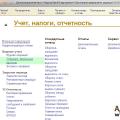 Listahan ng mga manu-manong operasyon sa 1 mula sa 8
Listahan ng mga manu-manong operasyon sa 1 mula sa 8